Doe een gratis scan en controleer of uw computer is geïnfecteerd.
VERWIJDER HET NUOm het volledige product te kunnen gebruiken moet u een licentie van Combo Cleaner kopen. Beperkte proefperiode van 7 dagen beschikbaar. Combo Cleaner is eigendom van en wordt beheerd door RCS LT, het moederbedrijf van PCRisk.
RMS Rat virusverwijderingsgids
Wat is RMS Rat?
RMS Rat is een gevaarlijk virus dat heimelijk in het systeem infiltreert en dat cybercriminelen vanop afstand toegang geeft tot de computers van slachtoffers. Op het moment van onderzoek werd RMS Rat verspreid met behulp van de valse Adobe Flash Player en Adobe Acrobat Reader updaters/installatieprogramma's die werden gepromoot via misleidende websites. Deze distributiecampagne werd voor het eerst ontdekt door Maelstrom Security.
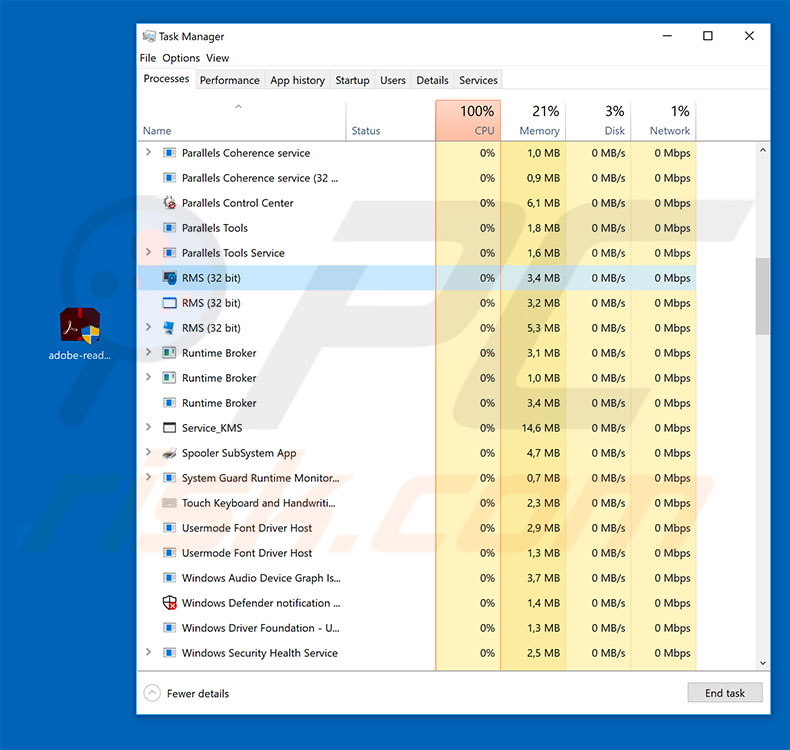
Deze malware maakt gebruik van RAT-tools zoals TeamViewer, Remote Manipulator System (RMS) en Remote Utilities. Deze zijn legitiem. Bij legitiem gebruik van deze tools moeten mensen echter handmatig toegang verlenen aan andere mensen om vanop afstand verbinding te maken met hun systemen. Cybercriminelen omzeilen dit en verbergen de verbinding, zodat de slachtoffers zich niet bewust zijn dat iemand anders verbonden is met hun systemen. Eénmaal verbonden, kunnen de cybercriminelen aanzienlijke schade aanrichten. Ze kunnen de acties van de gebruikers controleren, omdat ze alles kunnen volgen wat op hun scherm gebeurt. Bovendien kunnen ze allerlei kwaadaardige taken uitvoeren. Ze kunnen andere malware in het systeem infiltreren en toegang verkrijgen tot opgeslagen bestanden, opgeslagen wachtwoorden, persoonlijke accounts (bijv. sociale netwerken, e-mails, enz.), enzovoort. Afhankelijk van het type virus, zullen de gevolgen verschillen. Bijvoorbeeld, malware kan bestanden coderen, kettinginfecties veroorzaken, heimelijk cryptocurrency minen, doorgaan met het verzamelen van informatie, etc. De gestolen informatie wordt misbruikt om inkomsten te verkrijgen. Zo worden accounts bijvoorbeeld uitgebuit via online aankopen, geldtransfers, etc. Bovendien kunnen deze criminelen persoonlijke afbeeldingen/video's (mogelijk comprommiterende materiaal) verkrijgen en de slachtoffers chanteren door te dreigen dit bekend te maken. In elk geval kan de aanwezigheid van het RMS Rat-virus leiden tot aanzienlijk verlies van (financiële)gegevens en tot identiteitsdiefstal. Als u recent een Adobe Flash Player-updater hebt gedownload die gedownload werd van een niet-officiële bron of als u verdachte activiteiten op uw computer hebt waargenomen (bijvoorbeeld verminderde systeemprestaties, bestanden die worden verplaatst/gekopieerd/verwijderd, minder vrije ruimte op de harde schijf of iets dergelijks), dan moet u onmiddellijk het systeem scannen met een gerenommeerde anti-virus/anti-spyware suite en alle gedetecteerde bedreigingen verwijderen. Merk op dat valse software-updaters worden gebruikt om tientallen verschillende virussen te verspreiden en dat het openen ervan kan resulteren in veel systeeminfecties.
Het internet staat vol met virussen die de cybercriminelen vanop afstand toegang geven tot de computers van de slachtoffers. GenericRXGC en AnyDesk zijn slechts enkele voorbeelden van velen. De ontwikkelaars van deze virussen verschillen en ze gedragen zich dan ook niet identiek (sommige verlenen externe toegang, andere [zoals RMS Rat] gebruiken hiervoor tools van externe partijen). In wezen vormen ze allemaal een ernstige bedreiging voor uw privacy en voor de computerveiligheid. Daarom zou u deze bedreigingen onmiddellijk moeten verwijderen.
Hoe infiltreerde RMS Rat in mijn computer?
Zoals hierboven vermeld, wordt RMS Rat verspreid met behulp van valse Adobe Flash Player en Adobe Acrobat Reader updaters/installatieprogramma's. Deze tools worden gepromoot met behulp van misleidende websites. Het model is eenvoudig: de gebruikers bezoeken dubieuze sites (in de meeste gevallen worden ze omgeleid door mogelijk ongewenste applicaties of opdringerige advertenties) die afkomstig lijken te zijn van de officiële Adobe-website. Deze sites bevatten een bericht dat de Flash Player/Acrobat Reader verouderd is (hoewel dat niet het geval is) en dat deze onmiddellijk moet worden bijgewerkt. Na enkele momenten wordt aan de gebruiker gevraagd om de schadelijke updater automatisch te downloaden. Eénmaal geopend, infiltreert deze tool RMS Rat (en andere virussen) in het systeem in plaats van de Flash Player 'bij te werken'. Deze methode wordt vaak gebruikt om ransomware en trojans voor het bijhouden van gegevens te verspreiden.
Hoe de installatie van malware te vermijden?
Virussen worden op verschillende manieren verspreid, waaronder email-spamcampagnes, valse updatetools, peer-to-peer (P2P)-netwerken, softwaredownloadbronnen/-tools van externe partijen, enzovoort. Om infecties te voorkomen, moet u dus zeer voorzichtig zijn bij het surfen op het internet en tijdens het downloaden/installeren/bijwerken van software. We raden u ten zeerste aan om twee keer na te denken voordat u e-mailbijlagen opent. Als het bestand niet relevant is of als de afzender verdacht lijkt, open dan niets. Houd daarnaast de geïnstalleerde applicaties en besturingssystemen up-to-date. Om dit te bereiken, gebruikt u best alleen de geïmplementeerde functies of tools die door de officiële ontwikkelaar worden geleverd. Hetzelfde geldt voor het downloaden/installeren van software. We raden u ten zeerste aan om uw apps alleen te downloaden via officiële bronnen, met behulp van directe downloadlinks. Externe downloaders/installatieprogramma's bevatten vaak valse apps en daarom mogen deze tools nooit gebruikt worden. De aanwezigheid van een gerenommeerde antivirus-/antispyware-suite is ook van het grootste belang, omdat deze tools malware kunnen detecteren en verwijderen voordat deze schade kan aanrichten. De belangrijkste redenen voor computerinfecties zijn een gebrekkige kennis en onvoorzichtig gedrag - de sleutel tot veiligheid is voorzichtigheid. Als u van mening bent dat uw computer al geïnfecteerd is, dan voert u een scan uit met Combo Cleaner Antivirus voor Windows om de geïnfiltreerde malware automatisch te verwijderen.
Misleidende website die een valse Adobe Flash Reader installatie met RMS Rat verspreidt:
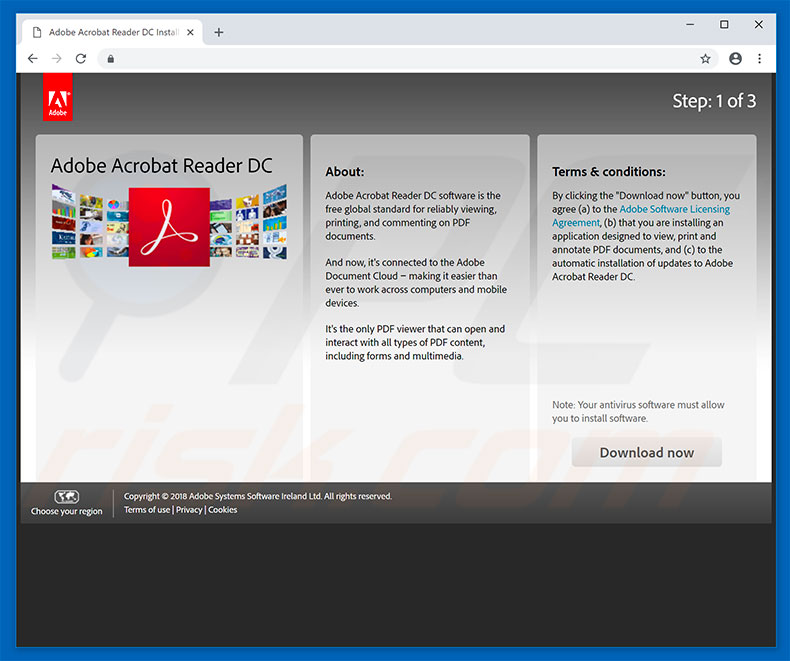
Onmiddellijke automatische malwareverwijdering:
Handmatig de dreiging verwijderen, kan een langdurig en ingewikkeld proces zijn dat geavanceerde computer vaardigheden vereist. Combo Cleaner is een professionele automatische malware verwijderaar die wordt aanbevolen om malware te verwijderen. Download het door op de onderstaande knop te klikken:
DOWNLOAD Combo CleanerDoor het downloaden van software op deze website verklaar je je akkoord met ons privacybeleid en onze algemene voorwaarden. Om het volledige product te kunnen gebruiken moet u een licentie van Combo Cleaner kopen. Beperkte proefperiode van 7 dagen beschikbaar. Combo Cleaner is eigendom van en wordt beheerd door RCS LT, het moederbedrijf van PCRisk.
Snelmenu:
- Wat is RMS Rat?
- STAP 1. Handmatige verwijdering van de RMS Rat malware.
- STAP 2. Controleren of uw computer virusvrij is.
Hoe malware handmatig te verwijderen?
Handmatig verwijderen van malware is een gecompliceerde taak, meestal is het beter om antivirus- of antimalwareprogramma's dit automatisch te laten doen. Om deze malware te verwijderen, raden we aan Combo Cleaner Antivirus voor Windows te gebruiken. Als u malware handmatig wilt verwijderen, moet u eerst de naam kennen van de malware die u probeert te verwijderen. Hier een voorbeeld van een verdacht programma dat op de computer van de gebruiker wordt uitgevoerd:

Als u de lijst met programma's op uw computer hebt gecontroleerd, bijvoorbeeld met behulp van taakbeheer, en een programma hebt geïdentificeerd dat er verdacht uitziet, gaat u verder met de volgende stappen:
 Download het programma Autoruns. Dit programma toont toepassingen die automatisch starten, register- en bestandssysteemlocaties:
Download het programma Autoruns. Dit programma toont toepassingen die automatisch starten, register- en bestandssysteemlocaties:

 Herstart uw computer in Veilige Modus:
Herstart uw computer in Veilige Modus:
Windows XP en Windows 7 gebruikers: Tijdens het opstartproces van je computer druk je verschillende keren op de F8 toets op je toetsenbord tot het Geavanceerde Opties menu van Windows verschijnt. Dan selecteer je Veilige Modus met netwerk uit de lijst en druk je op ENTER.

Video die toont hoe Windows 7 te starten in "Veilige Modus met Netwerk":
Windows 8 gebruikers: Ga naar het Windows 8 Start Scherm, typ Geavanceerd, in de zoekresultaten selecteer je Instellingen. Klik op geavanceerde startopties, in het geopende 'Algemene PC-instellingen' scherm selecteer je Geavanùceerde Opstart. Klik op de 'Nu herstarten'-knop. Je computer zal nu herstarten in het 'Geavanceerde Opstartopties menu'. Klik op de 'Probleemoplosser'-knop, klik dan op de 'Geavanceerde Opties'-knop. In het geavanceeerde opties scherm klik op 'Opstartinstellingen'. Klik op de 'Herstarten'-knop. Je PC zal nu herstarten naar het Opstart Instellingen scherm. Druk F5 om in Veilige Modus met netwerk te starten.

Video die toont hoe Windows 8 te starten in "Veilige Modus met Netwerk":
Windows 10 gebruikers: Klik op het Windows-logo en selecteer het Power-icoon. In het geopende menu klik je op herstarten terwijl je de Shift-knop ingedrukt houdt. In het 'Kies een optie'-scherm klik je op 'Problemen oplossen' en selecteer je de 'Geavanceerde opties'. In het 'Geavanceerde-opties menu selecteer je opstartinstellingen en klik je op de 'Herstarten'-knop. In het volgende scherm moet je op de F5-knop drukken. Zo zal je besturingssysteem in veilige modus met netwerk herstart worden.

Video die toont hoe Windows 10 te starten in "Veilige Modus met Netwerk":
 Pak het archiefbestand uit en voer het bestand Autoruns.exe uit.
Pak het archiefbestand uit en voer het bestand Autoruns.exe uit.

 Klik in de Autoruns-applicatie bovenaan op "Opties" en verwijder de vinkjes bij "Hide Empty Locations" en "Hide Windows Entries". Na deze procedure klikt u op het pictogram "Refresh".
Klik in de Autoruns-applicatie bovenaan op "Opties" en verwijder de vinkjes bij "Hide Empty Locations" en "Hide Windows Entries". Na deze procedure klikt u op het pictogram "Refresh".

 Controleer de lijst van de Autoruns-applicatie en zoek het malwarebestand uit dat u wilt verwijderen.
Controleer de lijst van de Autoruns-applicatie en zoek het malwarebestand uit dat u wilt verwijderen.
Schrijf het volledige pad en de naam op. Merk op dat sommige malware de procesnamen verbergt onder legitieme Windows-procesnamen. In dit stadium is het erg belangrijk om te voorkomen dat systeembestanden worden verwijderd. Nadat u het verdachte programma hebt gevonden dat u wilt verwijderen, klikt u met de rechtermuisknop op de naam en kiest u 'Delete'.

Nadat u de malware hebt verwijderd via de Autoruns-applicatie (dit zorgt ervoor dat de malware niet automatisch wordt uitgevoerd bij de volgende opstart van het systeem), moet u de malwarenaam op uw computer zoeken. Zorg dat u verborgen mappen en bestanden inschakelt voordat u doorgaat. Als u het bestand van de malware vindt, verwijder het dan.

Start uw computer opnieuw op in normale modus. Door deze stappen te volgen, kunt u eventuele malware van uw computer verwijderen. Merk op dat voor het handmatig verwijderen van malware een grondige computerkennis noodzakelijk is. Het wordt daarom aanbevolen om de verwijdering van malware over te laten aan antivirus- en antimalwareprogramma's. Deze stappen werken mogelijk niet met geavanceerde malware-infecties. Zoals altijd is het beter om besmettingen te voorkomen dan achteraf malware te moeten verwijderen. Om ervoor te zorgen dat uw computer veilig blijft, moet u steeds de meest recente updates van het besturingssysteem installeren en antivirussoftware gebruiken.
Om zeker te zijn dat uw computer vrij is van malware-infecties, raden we u aan deze te scannen met Combo Cleaner Antivirus voor Windows.
Delen:

Tomas Meskauskas
Deskundig beveiligingsonderzoeker, professioneel malware-analist
Ik ben gepassioneerd door computerbeveiliging en -technologie. Ik ben al meer dan 10 jaar werkzaam in verschillende bedrijven die op zoek zijn naar oplossingen voor computertechnische problemen en internetbeveiliging. Ik werk sinds 2010 als auteur en redacteur voor PCrisk. Volg mij op Twitter en LinkedIn om op de hoogte te blijven van de nieuwste online beveiligingsrisico's.
Het beveiligingsportaal PCrisk wordt aangeboden door het bedrijf RCS LT.
Gecombineerde krachten van beveiligingsonderzoekers helpen computergebruikers voorlichten over de nieuwste online beveiligingsrisico's. Meer informatie over het bedrijf RCS LT.
Onze richtlijnen voor het verwijderen van malware zijn gratis. Als u ons echter wilt steunen, kunt u ons een donatie sturen.
DonerenHet beveiligingsportaal PCrisk wordt aangeboden door het bedrijf RCS LT.
Gecombineerde krachten van beveiligingsonderzoekers helpen computergebruikers voorlichten over de nieuwste online beveiligingsrisico's. Meer informatie over het bedrijf RCS LT.
Onze richtlijnen voor het verwijderen van malware zijn gratis. Als u ons echter wilt steunen, kunt u ons een donatie sturen.
Doneren
▼ Toon discussie